Исправлено: Windows 11 не распознает 4K-телевизор
Разное / / January 09, 2022
Windows 11 — это последнее обновление ОС от Microsoft. У него совершенно новый интерфейс и множество дополнительных функций. В частности, теперь вы можете пользоваться приложениями Android в Windows без использования какой-либо сторонней платформы. В целом, это отличное обновление по сравнению с предшественницей Windows 10. Но, как и у любой другой Windows, выпущенной на сегодняшний день, у нее есть свои недостатки. И в этом посте мы поговорим об одном из многих минусов, которые беспокоят пользователей — Windows 11 не распознает 4K TV.
Эта проблема в основном возникает у пользователей, которые недавно загрузили последнее регулярное обновление Windows 11. Но, к счастью, это очень распространенная проблема, и ее легко исправить. Наличие 4k-телевизора в качестве дополнительного монитора дает вам преимущество над другим пользователем Windows. Это поможет вам просматривать больше элементов во время работы. Вы также можете использовать его для просмотра любимых фильмов и сериалов в максимально возможном качестве.
Установить 4k-телевизор с Windows 11 очень просто. Но иногда упомянутая проблема может сильно усложнить процесс. Тем не менее, давайте рассмотрим различные обходные пути, которые вы можете попробовать, чтобы исправить Windows 11, не распознающую 4k TV.

Содержание страницы
- Причины, по которым Windows 11 не распознает 4K-телевизор
-
Исправлено: Windows 11 не распознает 4K-телевизор
- Исправление 1: подключите другой порт HDMI
- Исправление 2: попробуйте новый кабель HDMI
- Исправление 3: настроить параметры вывода дисплея Windows 11
- Исправление 4: Загрузите последние адаптеры дисплея
- Исправление 5: удаление графического драйвера
- Исправление 6: загрузите последнюю версию Windows 11
- Заключительные слова
Причины, по которым Windows 11 не распознает 4K-телевизор
У них может быть несколько причин, из-за которых Windows 11 не может распознать 4k TV. Но среди всего прочего, ниже приведены некоторые из наиболее распространенных причин, вызывающих проблему.
- Неисправный порт HDMI — одна из основных причин, из-за которой Windows не может распознать ваш телевизор 4k.
- Точно так же поврежденный кабель HDMI будет с трудом передавать сигнал, что в конечном итоге приведет к упомянутой проблеме.
- Неуместные настройки вывода дисплея Windows 11 также могут привести к тому, что Windows 11 не распознает проблему 4k TV.
- Если вы давно не обновляли видеокарту, скорее всего, вы столкнулись с упомянутой проблемой.
- Точно так же поврежденный графический драйвер также может вызвать проблему.
Причина звучит очень технично, не так ли? Но не волнуйтесь, как бы технически они ни звучали, от них очень легко избавиться. Итак, без лишних слов, давайте рассмотрим различные обходные пути, чтобы исправить Windows 11, не распознающую проблему с 4k TV.
Исправлено: Windows 11 не распознает 4K-телевизор
Вот различные исправления, которые вы можете попробовать, чтобы избавиться от упомянутой проблемы.
Исправление 1: подключите другой порт HDMI
Неважно, насколько очевидным может показаться этот обходной путь, но на самом деле это лучший способ решить проблему, с которой вы сейчас сталкиваетесь. Возможно, порт HDMI, к которому вы подключаете кабели, был поврежден, в результате чего оба устройства не могут обмениваться сигналами. Кроме того, многие пользователи также сообщают, что проблема была решена путем простой смены порта HDMI.
Итак, отсоедините кабели от текущего порта HDMI на мониторе и снова подключите его к другому порту. Теперь проверьте, распознает ли Windows 11 ваш телевизор 4k или нет. Если нет, перейдите к следующему обходному пути.
Исправление 2: попробуйте новый кабель HDMI
Подобно порту HDMI, поврежденный кабель HDMI также может вызвать проблему. Возможно, кабель HDMI, который вы используете для установления соединения, по какой-то причине был поврежден. И это в конечном итоге приводит к упомянутой проблеме.
Объявления
Итак, ищите любой порванный кабель HDMI, который вы используете. Если найдете, попытайтесь исправить это с помощью виолончельного скотча. Однако, если это невозможно исправить, попробуйте новый кабель HDMI. Проверьте, устранена ли проблема или нет. Если нет, продолжайте читать статью.
Исправление 3: настроить параметры вывода дисплея Windows 11
Если вы потеряли настройки вывода изображения в Windows 11, то, скорее всего, вы столкнулись с проблемой Windows 11, которая не распознает 4k TV. На самом деле неправильные настройки даже не позволят вашей системе обнаружить монитор. Чтобы решить эту проблему, вам придется настроить параметры вывода дисплея Windows 11. Итак, вот шаги, которые вам нужно выполнить, чтобы выполнить работу.
- Щелкните правой кнопкой мыши на пустом месте рабочего стола и выберите параметр «Параметры экрана».
- Убедитесь, что ПК и телевизор 4k подключены друг к другу с помощью кабеля HDMI. После этого включите телевизор 4k.
- В окне «Дисплей» прокрутите вниз и выберите параметр «несколько дисплеев».
- Нажмите на опцию «Обнаружить», присутствующую рядом, чтобы обнаружить другие дисплеи.
- Теперь Windows 11 будет искать любое другое устройство, подключенное к системе. В этом случае он попытается обнаружить телевизор 4k.
- Теперь снова вернитесь на рабочий стол Windows 11.
- Щелкните правой кнопкой мыши пустой экран рабочего стола и выберите параметр «Свойства графики». Параметр свойств графики будет доступен, только если ваша система оснащена графической картой Intel. В случае, если у него есть любая другая видеокарта, такая как NVIDIA, у него будет опция «Панель управления NVIDIA». Но следующие шаги будут одинаковыми почти для всех видеокарт.
- В панели управления графикой выберите параметр отображения.
- Теперь в разделе «Выбор дисплея» нажмите на стрелку раскрывающегося списка. Он будет содержать другой дисплей, подключенный к системе.
- Выберите свой телевизор 4k из списка вариантов.
- Прокрутите вниз и нажмите «сохранить настройки».
Вот и все. Теперь проверьте, устранена ли проблема Windows 11, не распознающая 4k TV.
Объявления
Исправление 4: Загрузите последние адаптеры дисплея
Если вы давно не загружали последние обновления драйверов видеоадаптеров, то, скорее всего, вы столкнулись с упомянутой проблемой. Windows продолжает выпускать обновления драйверов, чтобы уберечь систему от различных ошибок. Поэтому важно регулярно обновлять драйверы всех доступных устройств. Тем не менее, вот шаги, которые необходимо выполнить, чтобы загрузить последнее обновление драйвера для видеоадаптера.
- Нажмите клавишу Windows, чтобы открыть меню «Пуск».
- В строке поиска введите «Диспетчер устройств» и нажмите Enter.
- Появится окно диспетчера устройств.
- Разверните параметр «Адаптер дисплея», дважды нажав на него.
- Теперь щелкните правой кнопкой мыши Intel HD Graphics и выберите «Обновить драйвер».

- Наконец, выберите параметр «Автоматический поиск драйвера», чтобы начать процесс обновления.
Как только вы закончите процесс, перезапустите Windows 11 и попробуйте подключить к ней свой 4k-телевизор. Проверьте, ушла ли проблема или нет.
Исправление 5: удаление графического драйвера
Как и приложения и программы, драйверы также подвержены ошибкам и сбоям. Возможно, драйвер видеокарты был поврежден по какой-то причине. Чтобы исправить это, вам придется удалить графический драйвер. Итак, вот шаги, которые необходимо выполнить, чтобы удалить графический драйвер.
- Нажмите одновременно клавиши Windows + X и выберите «Диспетчер устройств» из списка параметров.
- Дважды коснитесь «Видеоадаптеры», чтобы развернуть параметр.
- Щелкните правой кнопкой мыши доступный графический драйвер и выберите «Свойства».
- В окне «Свойства» перейдите в раздел «Драйвер».
- Выберите опцию «Удалить устройство».

Теперь перезагрузите компьютер с Windows 11. После перезапуска Windows 11 автоматически начнет загрузку графического драйвера. После завершения процесса загрузки проверьте, исчезла ли проблема. Если нет, перейдите к последнему обходному пути.
Исправление 6: загрузите последнюю версию Windows 11
Невозможность подключения 4K TV — очень серьезная проблема для Windows 11. Если это вызвано какой-либо ошибкой, разработчики быстро исправят проблему. Итак, продолжайте проверять наличие доступных обновлений для Windows 11. Вот шаги, которые необходимо выполнить, чтобы проверить наличие доступных обновлений Windows 11.
- Нажмите сочетание клавиш Windows + I, чтобы открыть настройки Windows 11.
- Нажмите на опцию «Центр обновления Windows», представленную на левой панели экрана.
- Наконец, нажмите «Проверить наличие обновлений».
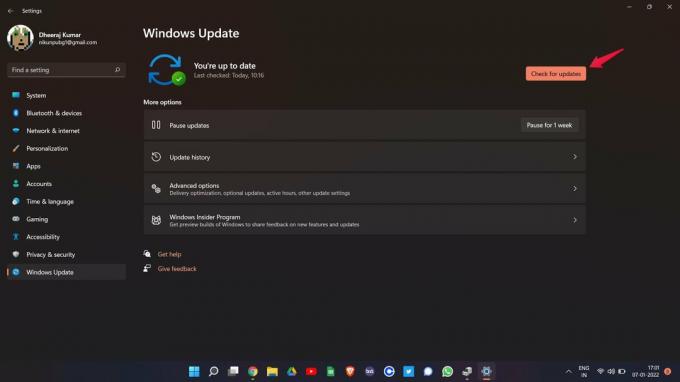
Теперь Windows 11 будет искать любые доступные обновления программного обеспечения. Если он найден, он автоматически исправит его.
Заключительные слова
Это было как исправить Windows 11, не распознающую 4K TV. Дайте нам знать, если проблема решена или нет. Кроме того, вы также можете ознакомиться с другими нашими Руководство по Windows 11 для устранения различных ошибок, связанных с последней версией операционной системы Microsoft.


![Как установить стоковый ROM на Walton Primo ZX3 [файл прошивки]](/f/fbc7c3df2bebfde1324a39f3fb7f1e48.jpg?width=288&height=384)
